CDR教程:对象分布工具怎么使用了?
来源:网络收集 点击: 时间:2024-03-13导入文件,打开菜单栏【对齐与分布】泊坞窗。
在泊坞窗右上角【分布】里面可以看到有8种分布可以选择。
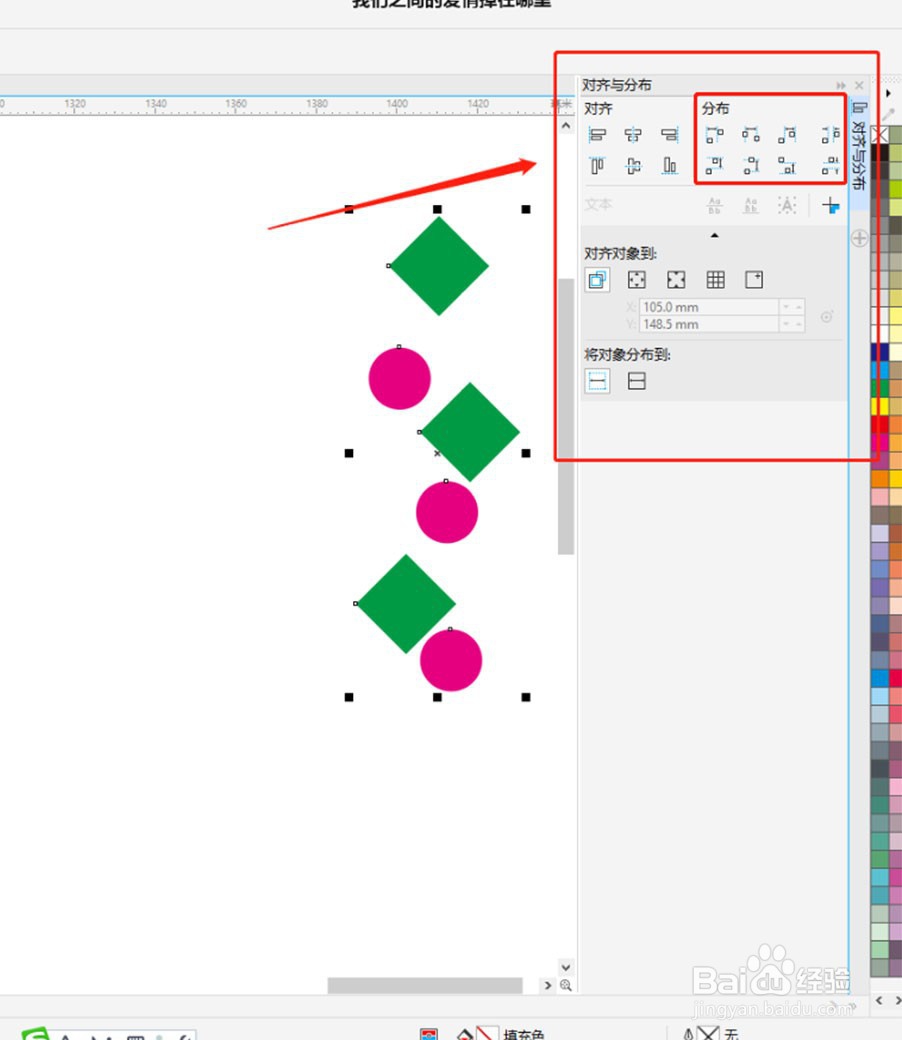 2/9
2/9左分散排列是从对象的左边缘起以相同间距排列对象。
选中多个需要对象,点击【左分散排列】,可以看到选中的对象全部以左边缘为基准平均分布排列的。
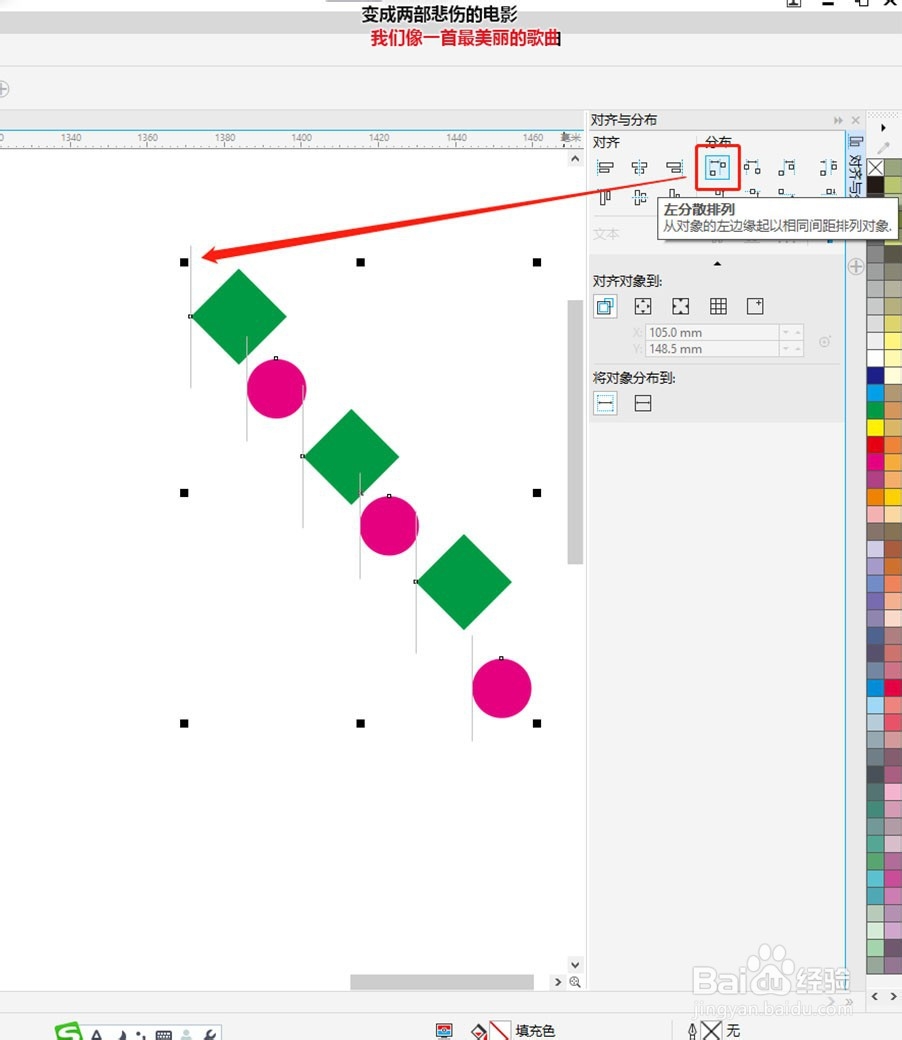 3/9
3/9水平分散排列中心是从对象的中心起以相同间距水平排列对象。
选中多个需要对象,点击【水平分散排列中心】可以看到选中的对象全部以对象中心为基准平均分布排列的。
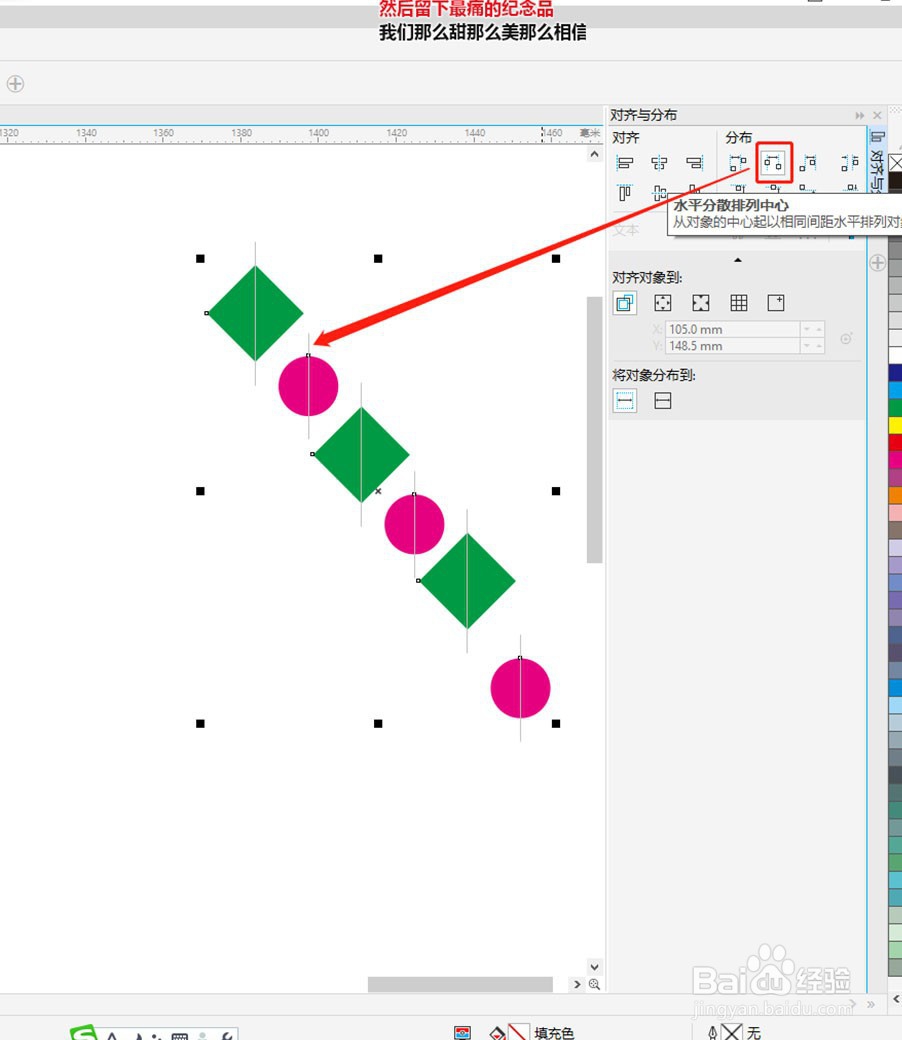 4/9
4/9右分散排列是从对象的右边缘起以相同间距排列对象。
选中多个需要对象,点击【右分散排列】,可以看到所选对象以右边缘为基准平均分布排列的。
 5/9
5/9水平分散排列间距在对象之间水平设置相同的间距。
选中多个需要对象,点击【水平分散排列间距】,可以看到所选对象之间平均分布排列的。
 6/9
6/9顶部分散排列是从对象的顶边起以相同间距排列对象的。
选中多个对象,点击【顶部分散排列】,可以看到所选对象以顶部为基准平均分布排列的。
 7/9
7/9垂直分散排列中心是从对象的中心起以相同间距垂直排列对象。
选中多个对象,点击【垂直分散排列中心】,可以看到所选对象以垂直中心平均分布排列的。
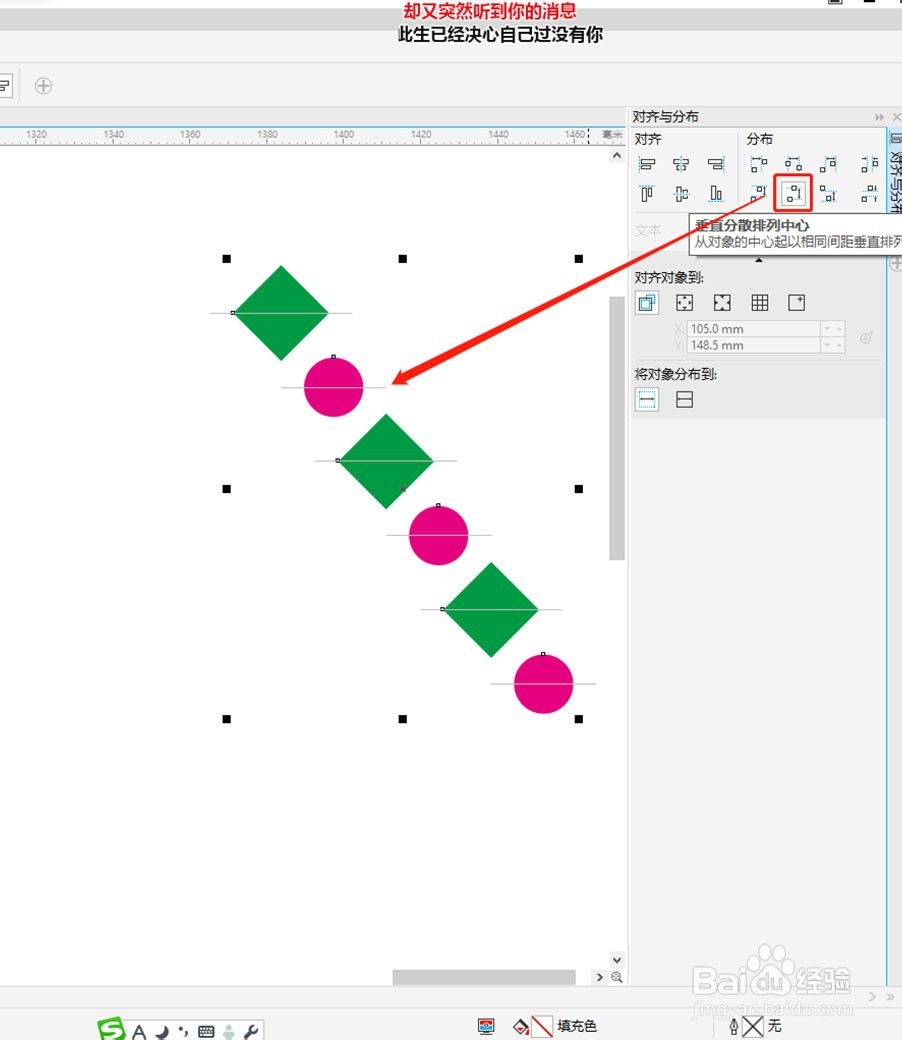 8/9
8/9底部分散排列是从对象底边起以相同间距排列对象。
选中多个对象后,点击【底部分散排列】,可以看到所选对象以底部为基准平均分布排列的。
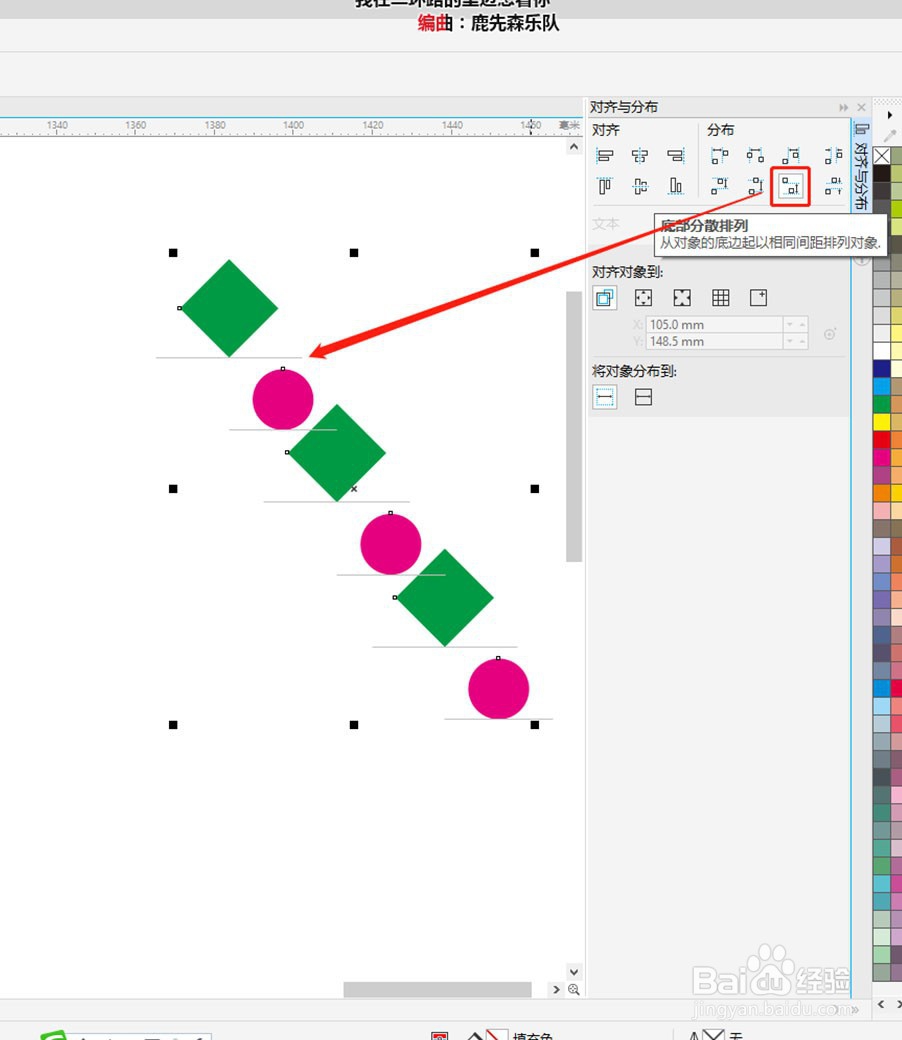 9/9
9/9垂直分散排列间距是在对象之间垂直设置相同的间距。
选中多个对象后,点击【垂直分散排列间距】,可以看到所选对象以相同间距垂直平均分布排列的。
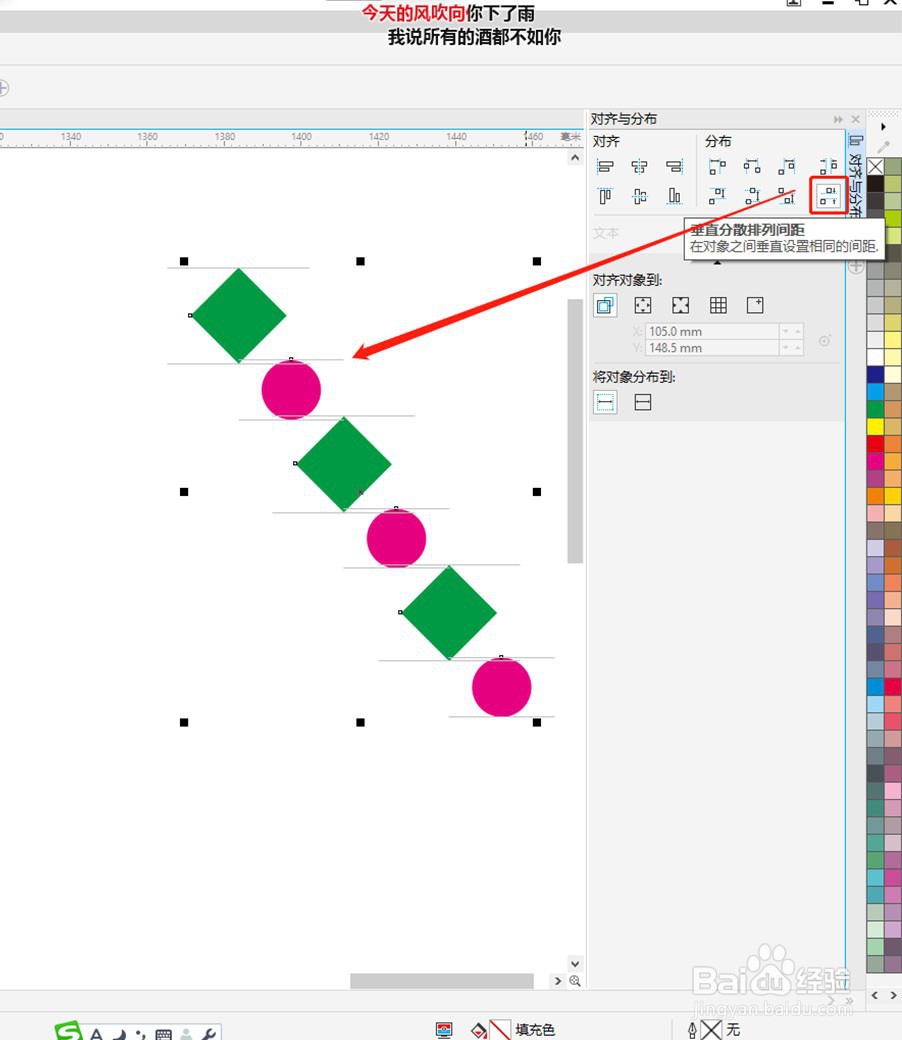 总结:1/1
总结:1/11、导入文件,打开菜单栏【对齐与分布】泊坞窗。
在泊坞窗右上角【分布】里面可以看到有8种分布可以选择。
2、左分散排列是从对象的左边缘起以相同间距排列对象。
选中多个需要对象,点击【左分散排列】,可以看到选中的对象全部以左边缘为基准平均分布排列的。
3、水平分散排列中心是从对象的中心起以相同间距水平排列对象。
选中多个需要对象,点击【水平分散排列中心】可以看到选中的对象全部以对象中心为基准平均分布排列的。
4、右分散排列是从对象的右边缘起以相同间距排列对象。
选中多个需要对象,点击【右分散排列】,可以看到所选对象以右边缘为基准平均分布排列的。
5、水平分散排列间距在对象之间水平设置相同的间距。
选中多个需要对象,点击【水平分散排列间距】,可以看到所选对象之间平均分布排列的。
6、顶部分散排列是从对象的顶边起以相同间距排列对象的。
选中多个对象,点击【顶部分散排列】,可以看到所选对象以顶部为基准平均分布排列的。
7、垂直分散排列中心是从对象的中心起以相同间距垂直排列对象。
选中多个对象,点击【垂直分散排列中心】,可以看到所选对象以垂直中心平均分布排列的。
8、底部分散排列是从对象底边起以相同间距排列对象。
选中多个对象后,点击【底部分散排列】,可以看到所选对象以底部为基准平均分布排列的。
9、垂直分散排列间距是在对象之间垂直设置相同的间距。
选中多个对象后,点击【垂直分散排列间距】,可以看到所选对象以相同间距垂直平均分布排列的。
注意事项tips1:分布排列也可以提前设置分布范围。
tips2:对齐与分布一起使用,效果更好。
顶部分散排列右分散排列水平分散排列左分散排列底部分散排列版权声明:
1、本文系转载,版权归原作者所有,旨在传递信息,不代表看本站的观点和立场。
2、本站仅提供信息发布平台,不承担相关法律责任。
3、若侵犯您的版权或隐私,请联系本站管理员删除。
4、文章链接:http://www.1haoku.cn/art_348045.html
 订阅
订阅